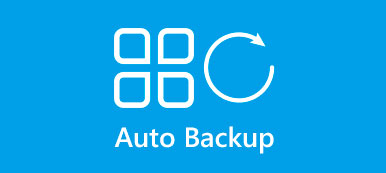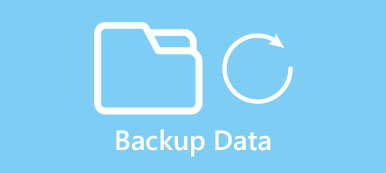"스마트폰에서 Viber를 사용하고 있는데 친한 친구들과 중요한 메시지를 저장하고 있는데 최근에 Viber를 열 때 저장 공간이 부족하다는 알림을 받았습니다. Viber 메시지를 백업하고 싶은데 Viber 백업을 만드는 방법을 모르겠습니다. 도와주세요." Viber를 사용하면 사용자는 문자 메시지, 그림 이모티콘, 이미지 등을 통해 친구들과 연락할 수 있습니다. 어떤 사람들은 만드는 방법을 배우고 싶어합니다. 바이버 백업 그리고 소중한 순간을 저장합니다. 따라서 이 자습서에서는 방법을 보여 드리겠습니다.
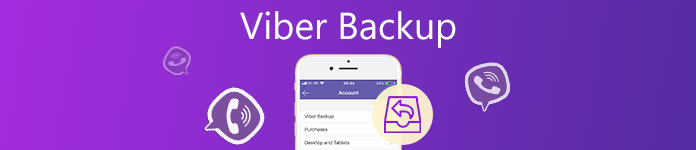
파트 1: iPhone/Android에서 직접 Viber 메시지 백업 및 복원
사용자가 Viber를 백업하는 방법에 대해 혼란스러워하는 한 가지 이유는 iOS용 Viber와 Android용 Viber의 디자인이 다르기 때문입니다. 따라서 별도로 방법을 설명합니다.
iPhone에서 Viber 메시지를 백업하는 방법
1단계. "설정" 앱을 열고 "iCloud" > "iCloud Drive"로 이동한 다음 "Viber" 스위치를 토글하여 켭니다.
2단계. 그런 다음 홈 화면에서 Viber 앱을 실행하고 추가 옵션 화면으로 이동하여 "설정" > "계정" > "Viber 백업"으로 이동합니다.
3단계. "지금 백업"을 탭하면 Viber 백업 프로세스가 시작됩니다.
4단계. iPhone에서 Viber 메시지를 자동으로 백업하려면 지금 백업 옵션에서 "자동 백업"을 누르고 "매주" 또는 "매월"을 선택합니다.
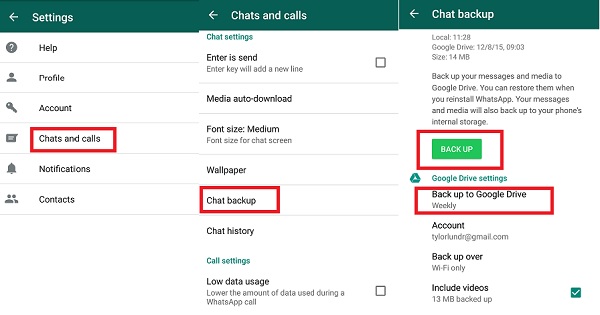
iPhone에서 Viber 메시지를 복원하는 방법
1단계. 실수로 Viber에서 메시지를 삭제한 경우 iPhone을 Wi-Fi 네트워크에 연결하고 iCloud를 켜야 합니다.
2단계. 이전 백업을 복원하라는 메시지가 표시되면 프로그램이 viber 백업을 이메일로 전송할 수 있는 "이메일 메시지 기록"을 터치합니다.
3단계. 이메일 서버를 선택하고 이메일 주소와 제목을 입력하여 viber 백업을 이메일 계정으로 전송하십시오.
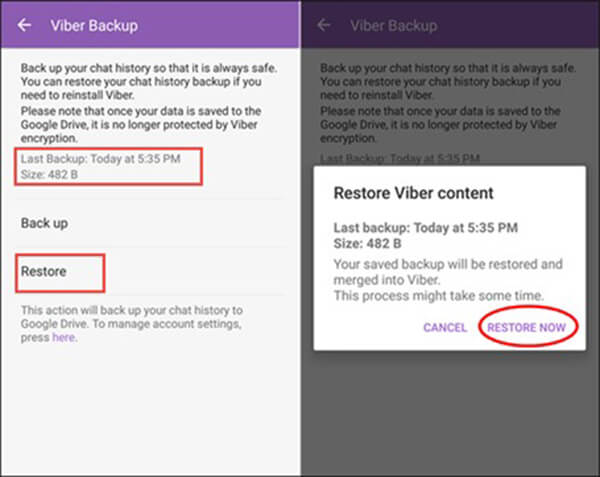
Android에서 Viber 메시지를 백업하는 방법
1단계. Android 휴대폰을 켜고 Viber 앱을 엽니다. Viber가 Google 드라이브에 연결되어 있지 않으면 "드라이브 연결" 메시지를 탭하고 Google 계정에 로그인합니다.
2단계. 그런 다음 추가 옵션 화면으로 이동하여 "설정" > "계정" > "Viber 백업"을 탐색하고 "백업"을 터치합니다.
3단계. 자동 백업을 원할 경우 "자동 백업" 옵션을 활성화한 후 빈도를 설정하세요.
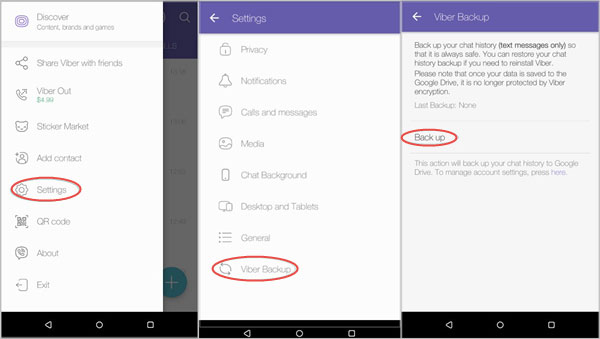
Android에서 Viber 메시지를 복원하는 방법
1단계. Android 휴대폰을 Wi-Fi 네트워크에 연결하고 휴대폰에서 Google 계정에 로그인합니다.
2단계. 추가 화면을 열고 "설정" > "계정" > "Viber 백업"을 찾아 "복원"을 탭하고 "지금 복원"을 누르십시오. 그런 다음 Viber는 Viber 백업을 감지하고 여기에서 메시지를 복원합니다.
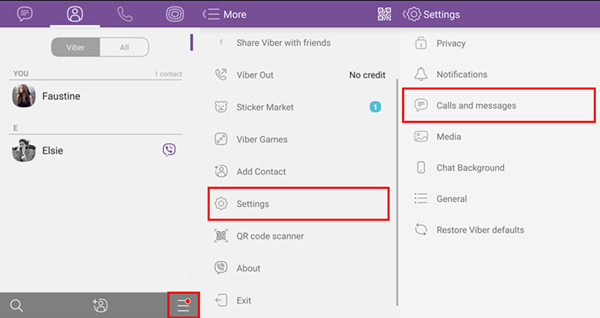
관심이있을 수 있습니다 :
Android 및 iPhone에서 Viber 사진을 복구하는 방법
파트 2: Viber 백업 소프트웨어에서 Viber 메시지 백업 및 복원
내장된 Viber 백업 기능에는 이전 백업을 덮어쓰는 것과 같은 몇 가지 단점이 있습니다. 따라서 Viber 및 잃어버린 메시지 복원 용이하게.
iPhone에서 Viber 메시지 백업 및 복원
Apeaksoft iOS 데이터 백업 및 복원 Viber 백업을 만들고 Viber 메시지를 복원하는 가장 좋은 방법입니다. 주요 기능은 다음과 같습니다.
- 클릭 한 번으로 iPhone에서 컴퓨터로 Viber 메시지를 백업하세요.
- 를 결정하다 전체 iPhone 백업 또는 Viber 메시지만.
- Viber 백업에 비밀번호를 추가하여 개인 정보를 보호하세요.
- 컴퓨터에서 Viber 메시지를 열고 미리 봅니다.
- 백업에서 Viber 메시지를 iPhone으로 복원합니다.
- 문자 메시지, 이미지, 비디오 및 기타 첨부 파일을 지원합니다.
- iPhone 16/15/14/13/12/11/X 등, iPad Pro/Air/Mini, iPod Touch와 호환됩니다.
1단계. iPhone을 iOS 데이터 백업 및 복원에 연결합니다.
USB 케이블을 사용하여 iPhone을 컴퓨터에 연결하고 컴퓨터에 설치한 후 iPhone용 Viber 백업 도구를 시작합니다. 이 응용 프로그램은 iPhone을 자동으로 인식할 수 있습니다.

2단계. 클릭 한 번으로 Viber 메시지를 백업하세요.
홈 인터페이스에서 "iOS 데이터 백업" 버튼을 클릭하여 다음 창을 엽니다. "암호화된 백업"을 선택한 경우 비밀번호를 삭제하십시오. "시작" 버튼을 클릭하여 데이터 유형 창을 엽니다. 여기에서 "메시지 및 첨부 파일"과 같은 원하는 데이터 유형을 선택할 수 있습니다. 백업 Viber를 시작하려면 "다음" 버튼을 클릭하십시오.

3단계. Viber 메시지를 복원합니다.
실수로 Viber 메시지를 삭제할 때마다 iOS 데이터 백업 및 복원을 열고 iPhone을 컴퓨터에 연결하고 iOS 데이터 복원을 선택하고 목록에서 최신 백업 파일을 선택한 다음 "지금 보기" 버튼을 클릭하여 세부 정보 창을 엽니다. "메시지"와 같은 데이터 유형을 선택하고 복원하려는 메시지를 선택한 다음 "장치로 복원"을 클릭하십시오.

다음 사항을 알고 싶을 수도 있습니다. iBackup Viewer를 사용하여 iPhone에서 데이터를 추출하는 방법
Android에서 Viber 메시지 백업 및 복원
안드로이드폰의 경우, Apeaksoft Android 데이터 백업 및 복원 다음과 같은 많은 유용한 기능을 제공하므로 가장 좋은 옵션입니다.
1. 한 번의 클릭으로 Android에서 Viber 백업을 생성합니다.
2. 컴퓨터에서 Viber 메시지를 열고 봅니다.
3. 손실된 메시지 검색 백업에서 Android 전화 또는 컴퓨터로.
4. 백업 및 복원 시 휴대전화의 기존 메시지를 방해하지 않습니다.
5. Viber에서 문자 메시지, 사진, 이모티콘 및 기타 요소를 처리합니다.
6. Viber 백업을 암호화하여 다른 사람이 염탐하는 것을 방지합니다.
7. 더 넓은 범위의 Android 휴대폰 모델에서 사용할 수 있습니다.
Android에서 Viber 메시지를 백업하고 복원하는 방법
1단계. 컴퓨터에 Viber 백업 소프트웨어를 설치하십시오.
Android 데이터 백업 및 복원을 컴퓨터에 다운로드하여 설치하고 USB 코드를 통해 휴대폰을 컴퓨터에 연결합니다. 계속하려면 "장치 데이터 백업" 버튼을 클릭하십시오.

2단계. 클릭 한 번으로 Viber 메시지를 백업하세요.
데이터 유형 창에서 "메시지" 옵션을 선택하십시오. Viber 백업을 암호화하려면 "암호화된 백업" 옆의 확인란을 선택합니다. 백업 프로세스를 시작하려면 "시작" 버튼을 클릭하십시오.

3단계. Viber 메시지를 Android로 복원합니다.
Viber 백업에서 손실된 메시지를 검색하려면 휴대전화를 Android 데이터 백업 및 복원에 연결하세요. 홈 창에서 "장치 데이터 복원"을 선택하고 최신 백업 파일을 선택합니다. 마지막으로 "시작" 버튼을 클릭하여 원하는 것을 얻으십시오.

Viber 데이터 백업 외에도 이 프로그램은 도움이 될 수 있습니다. Android Whatsapp 백업 또는 기타 소셜 채팅 앱.
결론
소셜 채팅 앱으로서 Viber는 빠르게 성장합니다. WhatsApp 및 Facebook Messenger와 매우 유사합니다. 그러나 많은 사용자들은 여전히 자신이 좋아하는 채팅 앱을 파악하지 못하고 있으며 백업 및 복원에 대한 언급도 없습니다. 자습서를 기반으로 언제든지 Viber 백업을 만들고 백업에서 손실된 메시지를 복원하는 방법을 이해할 수 있습니다.